유튜브 영상편집 프로그램 프리미어 프로 단축키
안녕하세요.
요즘 유튜브 핫하고 여러 사람들이
유튜브 영상편집에 관심이 많으실거라고 알고있습니다.
그래서 준비했습니다.
유튜브 영상편집
프로그램 프리미어 프로 단축키
대해서 알아보겠습니다.

.
↓ 클립 자르기 Ctrl + K ↓
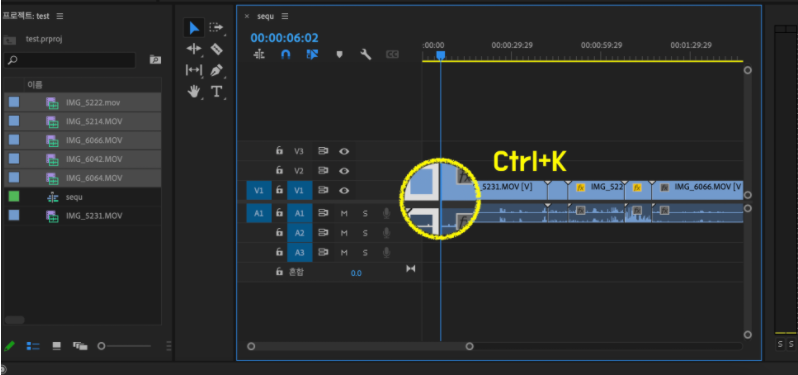
컷 편집이라 불리는 작업을 할 때 가장 유용하게 사용하는 단축키 기능입니다.
Ctrl + K
타임라인에서 클립의 불필요한 부분을 제거하기 위해 인디게이터를
자르고자하는 위치에 둔 상태에서,
Ctrl + K
눌러주시면 해당 부분이 잘라집니다.
Mac OS에서 Cmd + K
사용해주시면 됩니다.
이렇게 자른 뒤에 제거하고 싶은 부분을
선택하고
Del 또는 Backspace
해주시면 제거가 손 쉽게 됩니다.
↓ 타임라인 확대 + , 축소 - ↓
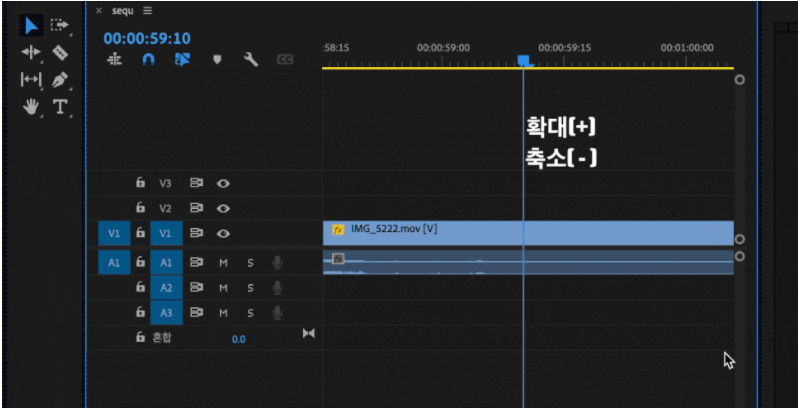
자르기 작업을 하다보면
타임라인 크기가 너무 작아서 섬세한 작업이
어려울때 계시죠...??ㅠㅜ
그럴 때 유용하게 쓰는 단축키
+ , -
키를 조절해가면서 쓰시면 됩니다.
타임라인 부분이 확대, 축소되면서
작업 환경이 편리해집니다.
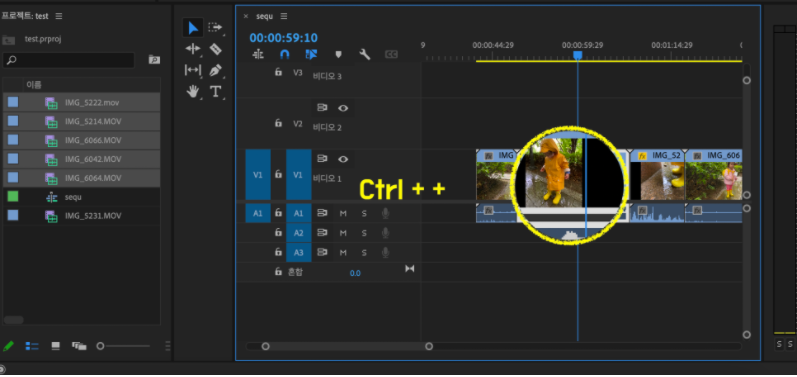
비디오 트랙만으로 확대한 모습
참고로 비디오 트랙만 확대/축소 하고 싶을 때
Ctrl (Cmd)
누른 상태에서
플러스 / 마이너스
오디오 트랙만 확대, 축소하고 싶을 때에는
Alt(option)
누른 상태에서 플러스 또는 마이너스 기능을 사용해주시면 됩니다.
↓ 실행 취소 Ctrl + Z ↓

단축키 Ctrl (Cmd) + Z
실수를 만회할 수 있도록 도와주는 기능입니다.
다른 프로그램에서도 자주 쓰이는 단축키
복사 / 붙여넣기 / 자르기 등
프리미어 프로에서도 동일하게 사용이 가능하오니
유용하게 사용하시길 바랍니다.

클립을 복사 할 때 Ctrl + C 가능하지만
다른 방법으로는 클립 선택 후 Alt(Option)
누른 상태로 드래그 앤 드롭 하는 형태입니다.
↓ 공백 지우기 Alt + backspace 또는 간격 닫기↓

컷 편집을 할 때
위 이미지처럼 클립 간에 빈 공간이 생기게 됩니다.
이 부분을 하나 하나 선택해서
마우스 우클릭 후 잔 물결 삭제 해줄 수도 있지만
제거해야 될 공백이 많다면 그 과정이 불편할 때가 있습니다.
컷 편집 직후
곧 바로 Alt(Option) + Backspace 또는 Shift + Del
눌러주시면 공백을 제거할 수 있습니다.
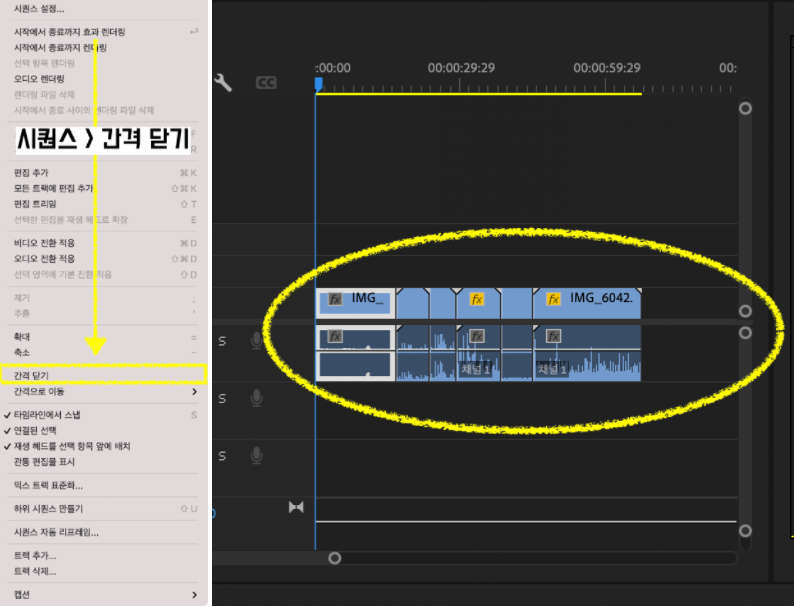
↓ 역재생 , 일시정지 , 재생 사용 방법 ↓
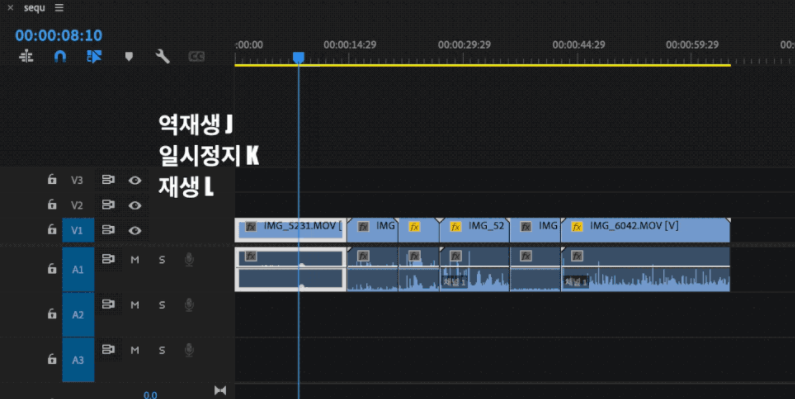
역재생 , 일시정지 , 재생
역시 단축키를 활용할 수 있습니다.
역재생은 단축키 J
일시정지는 단축키 K
재생 단축키 L
사용을 하고 있으니 유용하게 사용하시길
바랍니다.
↓ 클립 선택 ↓

분리를 따로 하지 않은 상태
일반적으로 비디오 클립을 선택하면 오디오 클립도 함께 선택됩니다.
결합된 상태이지만 오디오 또는 비디오를
따로 선택하고 싶다면
Alt(Option)
누른 상태로 원하시는 클립을 누르시면 됩니다.

그 밖에 여러개의 클립을 선택하기 위해서
Shift 와 Alt (Option)
누른 상태로 복수 클립을 클릭하면
다중 클립 선택이 가능합니다.
지금까지 주로 초기 편집, 클립 자르기를 할 때
사용하는 단축키와 꿀팁 위주로 정리했습니다.
오늘 요즘 핫한
유튜브 영상 편집 프로그램
프리미어 프로에 대해서 알아보았는데
도움이 되셨나요?ㅎㅎ
앞으로 유용한 정보 및 꿀팁 전달해드릴테니
지켜봐주세요~ ㅎㅎ
도움이 되셨다면 구독하기 또는 댓글작성 부탁드립니다.
'프로그램 사용법 > 프리미어 프로 사용법' 카테고리의 다른 글
| 유튜브 자막넣기 프리미어 프로 동영상 영상 편집 기능의 기술 (2) | 2021.09.23 |
|---|---|
| 영상 편집 프로그램 프리미어 프로 활용한 동영상 파일 GIF 움짤 만드는방법 (1) | 2021.09.14 |

